Você deseja saber quando um usuário faz logon ou logout? Este tutorial mostrará como usar o Visualizador de Eventos para rastrear todos os eventos de login e desligamento no Windows.
Não é para todos, mas pode haver casos em que você precise acompanhar todas as entradas e atividades. Pode haver vários motivos para isso, como manter um registro de todos os eventos de login e logout em uma organização. A boa notícia é que você pode usar o Visualizador de Eventos no Windows para rastrear eventos de logon e desligamento.
Por exemplo, o Visualizador de Eventos criará imediatamente uma nova entrada de evento com o carimbo de hora exato como assim que um usuário entrar em sua conta. A visualização deste carimbo de data/hora no Visualizador de eventos mostrará quando a pessoa entrou ou saiu.
Índice:
As etapas abaixo funcionam da mesma forma no Windows 10 e 11.
O que é um Visualizador de Eventos?
O Windows tem muitas ferramentas fantásticas que, quando usadas corretamente, fornecem muito poder e informações. Uma dessas ferramentas é o Visualizador de Eventos.
Caso você não saiba, o Windows registra praticamente todos os eventos em sua máquina. Por exemplo, se algo der errado com um processo em execução, o Windows criará imediatamente um log de eventos para essa ocorrência específica. Todos os logs de eventos podem ser visualizados por meio do Visualizador de eventos. Como você pode esperar, os logs de eventos são úteis para monitorar e depurar o Windows e suas atividades.
Sem mais delongas, deixe-me mostrar como registrar eventos de login e logoff no visualizador de eventos.
Ativar o rastreador de eventos de logon e desligamento
Você deve ativar a política de grupo”Eventos de logon de auditoria”para rastrear as atividades de entrada e saída. atividades de login ou logoff com falha. Veja como fazer isso.
Pressione o botão Iniciar no teclado.Pesquise e abra”Editar política de grupo.”Vá para a pasta”Configuração do computador-> Configurações do Windows“. Vá para a pasta”Configurações de segurança-> Políticas locais“. Abra a pasta”Política de auditoria >”pasta.Clique duas vezes na política”Auditoria de eventos de logon“. Marque as caixas de seleção”Sucesso“e”Falha“. Pressione”Ok.”Feche o Editor de Diretiva de Grupo. Reinicialize o computador.
Etapas com mais detalhes:
Inicie o Editor de Diretiva de Grupo. Você pode usar o menu Iniciar para procurar”Editar Política de Grupo”ou”gpedit.msc.”
Todas as políticas são organizadas em pastas. Essas pastas são visíveis no painel esquerdo. No painel esquerdo, navegue até a seguinte pasta.
Configuração do computador → Configurações do Windows → Configurações de segurança → Políticas locais → Política de auditoria
No painel principal, localize e clique duas vezes no ícone Política”Eventos de login de auditoria”.
Na configuração da política janela, marque as caixas de seleção”Sucesso”e”Falha”e clique nos botões”Aplicar”e”Ok”para salvar as alterações. Você pode registrar eventos de logon bem-sucedidos e malsucedidos marcando ambas as caixas.
Para fazer as alterações da política de grupo entrarem em vigor, reinicie o Windows.
Após a reinicialização, o Windows registrará todas as atividades de login e desligamento de todos os usuários no Visualizador de eventos.
Exibir logs de login e desligamento
Exibir logs de login e desligamento
h2>
Depois de ativar os logs, você pode visualizar os eventos de login e desligamento no Visualizador de eventos. Como esses eventos têm um ID de evento específico, é fácil filtrá-los. Deixe-me mostrar como.
Abra o menu Iniciar.Pesquise e abra o “Visualizador de eventos.”Vá para o “Visualizador de eventos-> Registros do Windows “. Vá para a pasta”Segurança“. Clique na opção”Filtrar registro atual“.Digite o ID do evento abaixo no campo em branco.4624 – Eventos de login4634 – Eventos de logoutPressione “Ok.”Você verá os eventos filtrados para atividades de login ou logout.Abra o event para ver o carimbo de data/hora. Depois de obter as informações, você pode fechar o Visualizador de eventos.
Etapas com mais detalhes:
Abra o Visualizador de eventos pesquisando para ele no menu Iniciar para ver os eventos de login e logout.
Navegue até a seção”Visualizador de eventos-> Logs do Windows-> Segurança”à esquerda painel do Visualizador de eventos.
Procure os IDs de evento 4624 e 4634. Esses são os eventos de login e desligamento, respectivamente. Todos os IDs são listados na coluna”ID do evento”do painel central.
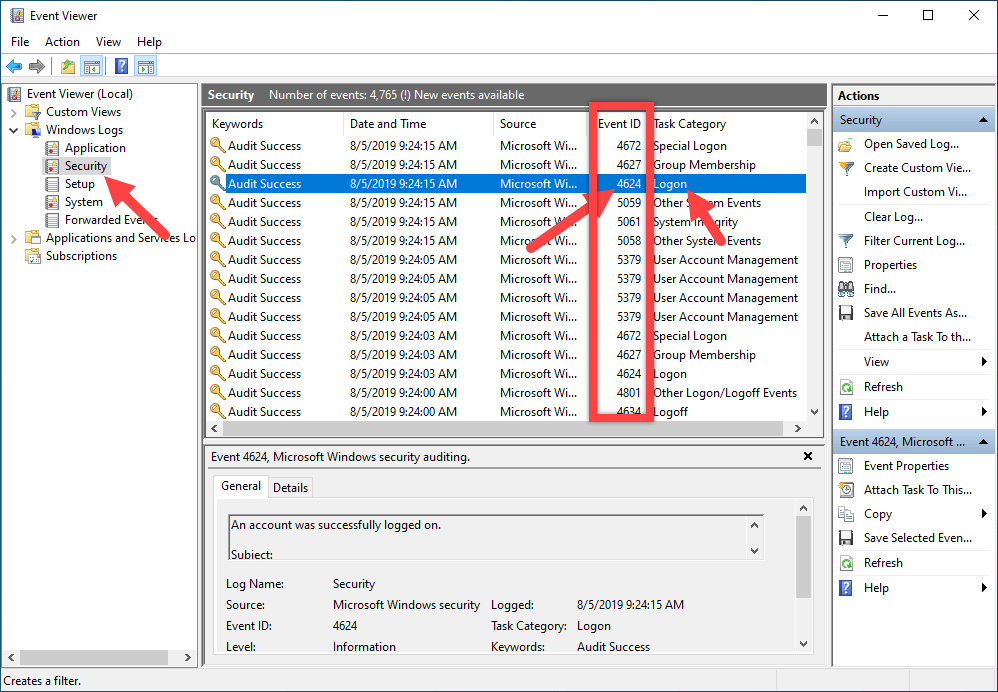
Às vezes, pode ser difícil localizar o evento que você está procurando. Isso é especialmente verdadeiro quando há vários eventos. Você pode usar a função de filtro integrada nesses casos. Para filtrar eventos, vá para o painel direito e selecione”Filtrar registro atual.”
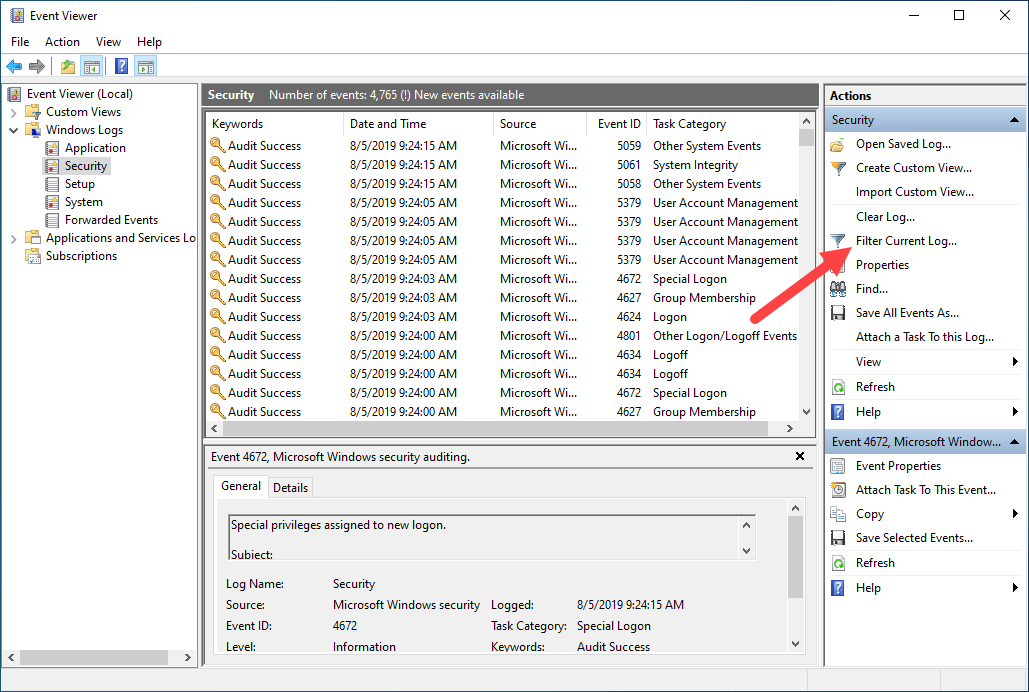
S selecione”Última hora”no menu suspenso”Registrado”na janela de filtro, digite a ID do evento (4624 para eventos de login, 4634 para eventos de logoff) no campo acima da Categoria da Tarefa e clique no botão”Ok”.
Uma dica rápida: para exibir vários eventos, separe os IDs de evento com’,.’Por exemplo, digite”4624, 4634″na coluna ID do evento para ver o login e o logoff eventos.
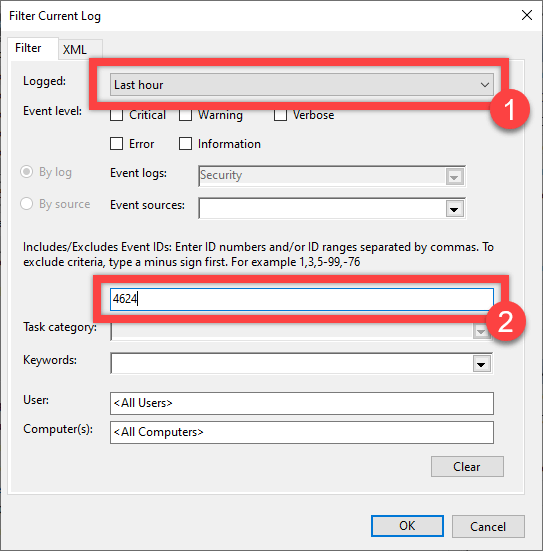
A ação anterior exibirá o filtro resultados dos eventos que você selecionou. Para visualizar o carimbo de data/hora de um evento, selecione-o. Ele mostrará o tempo de login ou desligamento de um usuário.
—
É isso. É tão simples registrar atividades de login e desligamento e saber quando alguém faz login em seu computador.
Espero que este guia simples e fácil de como fazer do Windows tenha ajudado você.
Se você estiver travado ou precisa de ajuda, envie um e-mail e tentarei ajudar o máximo possível.